Windows 7 изменила к худшему жизнь пользователей, привыкших упорядочивать папки и файлы в проводнике перетаскиванием их на нужное место. Теперь везде, кроме рабочего стола, работает автоматическое упорядочивание файлов, для отключения которого в системе не предусмотрено настройки. Честно говоря, я никогда не пользовался ручным упорядочиванием, и оно мне кажется тем более не нужным при наличии таких богатых возможностей сортировки и группировки в папках проводника Windows 7, в том числе и в результатах поиска. Однако тем, кто привык работать с файлами и папками по-старинке и не желает переучиваться, это изменение портит немало крови.
Можно отключить автоматическое упорядочивание в проводнике, и ваш порядок файлов и папок будет запоминаться. На рисунке ниже видно, что ручное упорядочивание файлов работает.
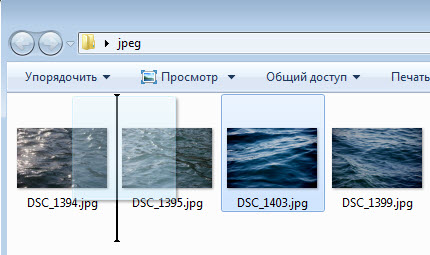
Но отключение автоматического упорядочивания сопряжено со следующими ограничениями:
- Автоматическое упорядочивание невозможно отключить в папках, входящих в библиотеки.
- В папках, не входящих в библиотеки, вид Плитка замещается видом Расширенная плитка, хотя внешние они аналогичны.
- Ручное упорядочивание не работает, если папка имеет вид Список или Содержимое.
- Если после отключения автоматического упорядочивания, вы переименуете или переместите папку, заданный вами вручную порядок сбросится. Нужно будет снова вручную упорядочить файлы, после чего проводник запомнит их порядок.
- В папке «Компьютер» не будет работать вид с индикаторами заполнения дисков.
Не исключены и другие побочные эффекты. Если вы согласны на такие ограничения (а лучшего решения все равно пока не придумано), следуйте инструкциям ниже.
- Загрузите архив с двумя REG-файлами и распакуйте его.
- Сбросьте вид папок. Для этого запустите файл Reset _All _Folders _To _Default _Folder _Views .reg и согласитесь на внесение изменений в реестр.
- Выйдите из системы, чтобы изменения вступили в силу, и снова выполните вход.
- Откройте окно «Компьютер» из меню «Пуск» или двойным щелчком по значку Компьютер на рабочем столе. Это обязательно нужно сделать!
- Запустите файл Disable_Windows_Explorer_Auto_Arrange.reg и согласитесь на внесение изменений в реестр.
- Выйдите из системы, чтобы изменения вступили в силу, и снова выполните вход.
Теперь вы можете упорядочивать файлы перетаскиванием.
Чтобы вернуть назад автоматическое упорядочивание, запустите файл Reset _All _Folders _To _Default _Folder _Views.reg и согласитесь на внесение изменений в реестр. Изменения вступят в силу после выхода из системы.
